Какво е Google Voice и как да го използвам?
Google Google глас / / March 17, 2020
Последна актуализация на

Дори и да сте дългогодишен потребител на Google търсене и Gmail, технологичният гигант предлага и много други услуги. Една такава услуга е Google Voice и ще ви покажем какво може да предложи.
Ако използвате услуги на Google като Gmail и Гугъл документи, може да сте чували за Google Voice, но не сте сигурни какво представлява. Google Voice е безплатна услуга, предлагана от Google, която ви предоставя облачен телефонен номер, който можете да използвате отвсякъде. Услугата включва безплатни телефонни разговори, безплатна гласова поща и интеграция с мобилни устройства. Ето преглед на услугата и как да започнете да я използвате.
Как работи Google Voice
Google Voice е много уникален от повечето онлайн услуги за обаждания там. за разлика от Skype, не е предназначено да служи като услуга за видеоконферентна връзка. И за разлика от повечето мобилни приложения за IM, не е предназначено да служи като приложение за чат с хора.
Има обаче много причини, поради които Google Voice е полезен:
- Пътувате и нямате достъп до фиксиран стационарен номер.
- Искате да оставите клиентите да се свързват с вас, но не искате да публикувате личния си телефонен номер.
- ти си анулиране на мобилния ви план но все пак искате хората да се свързват с вас, когато се обадят на стария ви телефонен номер.
- Придвижвате се и искате да спестите пари, като не се регистрирате за телефонна услуга на новото си място.
Google Voice ви позволява да свържете съществуващата си (платена) телефонна услуга с безплатна облачна услуга. Освен това ви позволява да пренасочвате обаждания, които отиват на вашия номер в Google Voice, на всеки телефон (или телефони), който харесвате. Има много полезни приложения и за двете функции.
За да настроите нов акаунт в Google Voice:
- Влезте в Страница на Google Voice използвайки вашия акаунт в Google.
- Приемете правилата за Условия за обслужване.
- Потърсете телефонен номер в избран от вас град или район.
- Кликнете Изберете до номера, който искате, и следвайте инструкциите, за да завършите инсталацията.
След като телефонният ви номер е регистриран, вие можете да започнете да получавате телефонни обаждания и гласови съобщения на този номер.
Получаване на Google Voice разговори
Когато получите телефонно обаждане на телефонния си номер в Google Voice, ще се извършат няколко различни действия в зависимост от това как сте конфигурирали акаунта си.
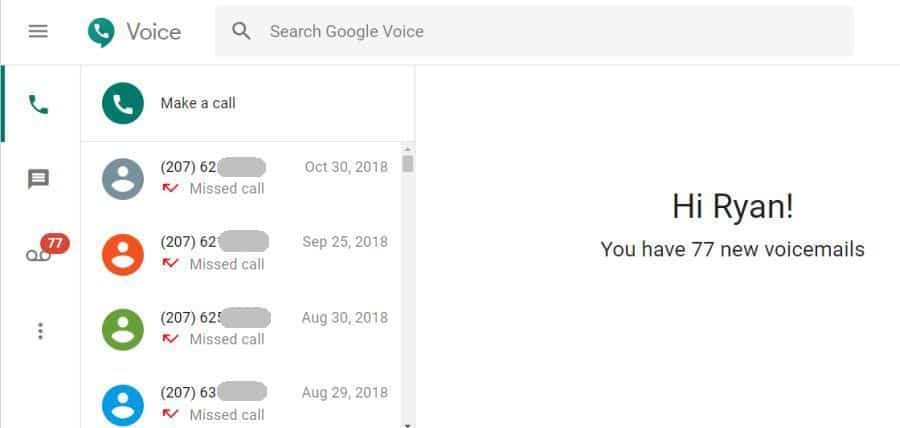
VOIP Обаждания
Ако искате, можете да използвате профила си в Google Voice изключително онлайн. Не се изисква телефон. По подразбиране така работи Google Voice, докато не инсталирате приложението Google Voice на телефона си или не свържете друг телефонен номер с вашия акаунт.
Ако сте влезли в своя акаунт в Google Voice онлайн, ще получите известие, когато някой се обади на новия ви телефонен номер. От този прозорец за уведомяване можете или да отговорите на повикването, като използвате слушалките на компютъра си, или можете да пренасочите повикването директно към гласова поща.
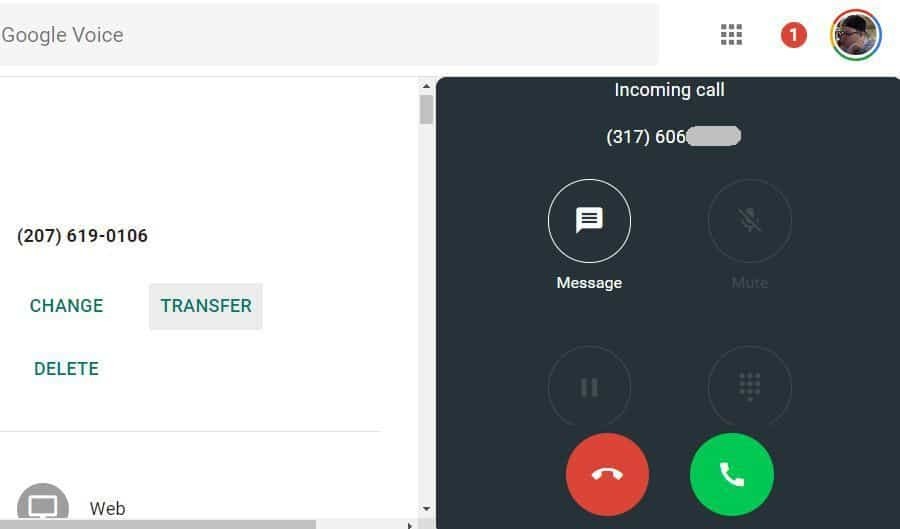
Ако не искате да се дразните, че трябва да останете влезли в уебсайта на Google Voice, ще искате да инсталирате Разширение за Google Voice Chrome. С него можете да извършвате телефонни обаждания, да изпращате текстови съобщения или да преглеждате входящата си поща и да управлявате входящите повиквания или съобщения.
Ако не използвате мобилен телефон или предпочитате да провеждате разговори само от вашия компютър, това е удобно решение.
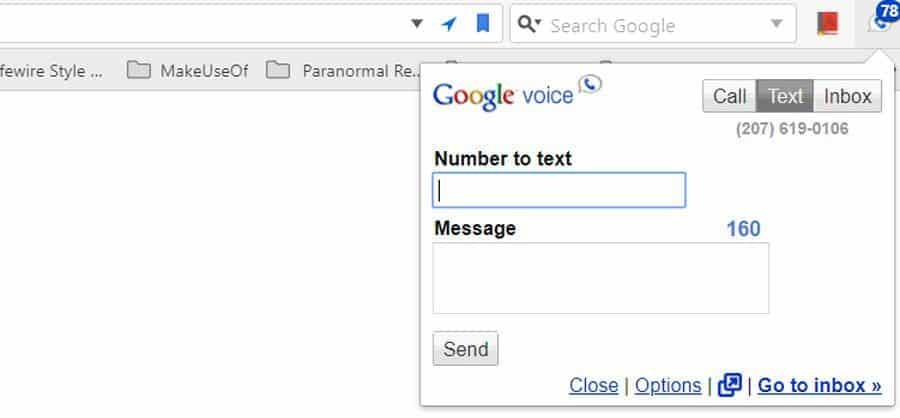
От вашия телефон (екранни обаждания)
От друга страна, ако се надявате да използвате Google Voice, за да накарате хората да ви се обаждат, без да е необходимо да раздавате действителния си частен телефонен номер, това е възможно също. Всичко, което трябва да направите, за да свържете телефона си, е да инсталирате приложението Google Voice от Google Playили за iPhone от iTunes. Мобилното приложение ви позволява да изпращате или получавате обаждания чрез Google Voice.
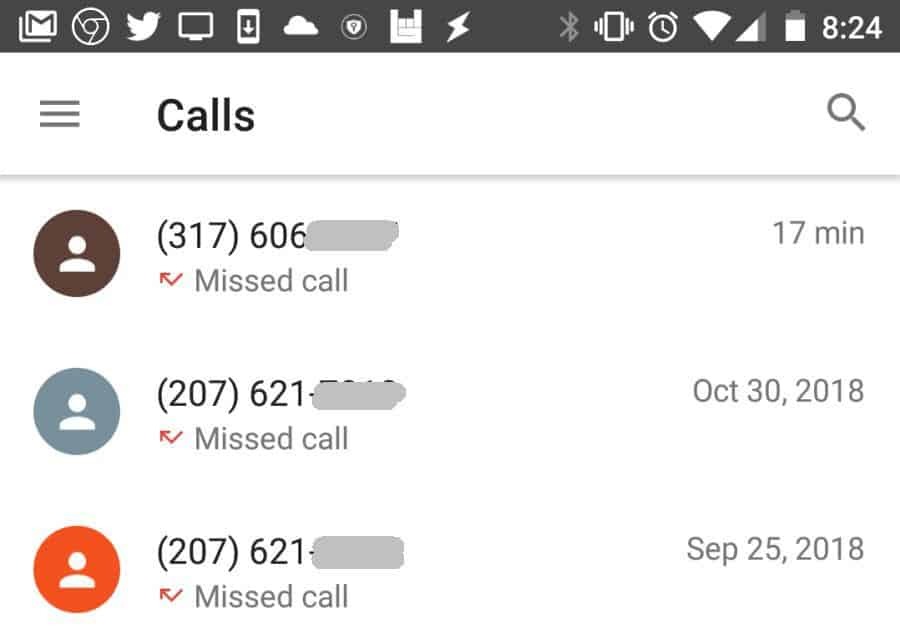
Можете също да проверявате пропуснати повиквания, да преглеждате и отговаряте на SMS съобщения и да проверявате входящата си поща за гласова поща. След като свържете номера на мобилния си телефон с профила си в Google Voice, всички входящи обаждания в Google Voice ще звънят и на вашия мобилен телефон. От телефона си можете да отговорите на повикването или да го изпратите директно на гласова поща.
Можете да конфигурирате как се обработват входящите повиквания в настройките на вашия акаунт. Влезте в профила си в Google Voice, кликнете върху менюи след това щракнете върху Настройки.
Превъртане надолу към призовава ще видите къде можете да конфигурирате:
- Активиране на получаване на обаждания през мрежата (вашия браузър) и / или мобилния ви телефон
- Получавайте сигнали по имейл за пропуснати обаждания на имейл адреса си в Google
- Чуйте името на обаждащия се, когато за първи път отговорите на повикването
- Активиране на запис на разговори или превключване на телефони по време на разговор
- Комплект не безпокой (незабавно изпращайте всички обаждания към гласовата поща)
Получаване на SMS съобщения
Когато получите SMS съобщения до номера си, по подразбиране те ще влязат в уеб-базираното ви приложение на Google Voice. Можете обаче да ги конфигурирате, за да получите пренасочване към акаунти, които е вероятно да проверявате по-често.
За да конфигурирате пренасочване на SMS съобщения, влезте в акаунта си в Google Voice, кликнете върху менюи след това щракнете върху Настройки. Превъртете надолу до Съобщения ■ площ.
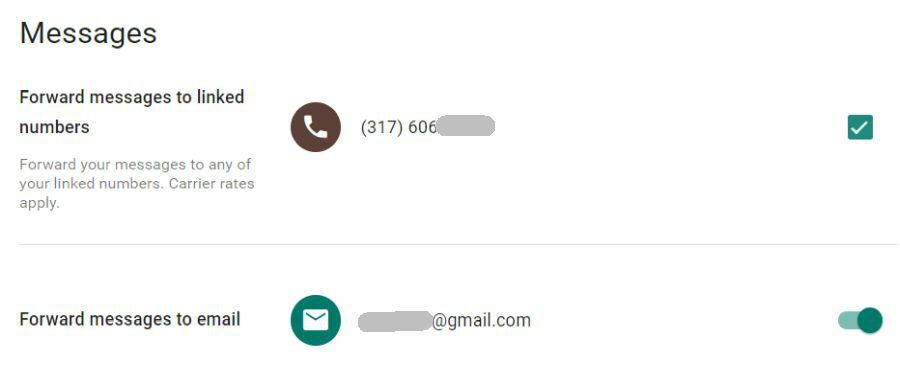
Тук можете да конфигурирате входящите си съобщения, за да получите пренасочване към мобилния си телефон като SMS съобщение. Можете също да пренасочите съобщенията към своя имейл акаунт. Активирането на двете гарантира, че никога няма да пропуснете входящо текстово съобщение.
Използване на гласова поща
Пренасочването на обаждания към гласовата поща е полезен начин за намаляване на телемаркетите, прекъсващи деня ви. Google автоматично преписва входящите съобщения за гласова поща в текст, така че можете да сканирате гласови съобщения и бързо да филтрирате тези, които не ви интересуват.
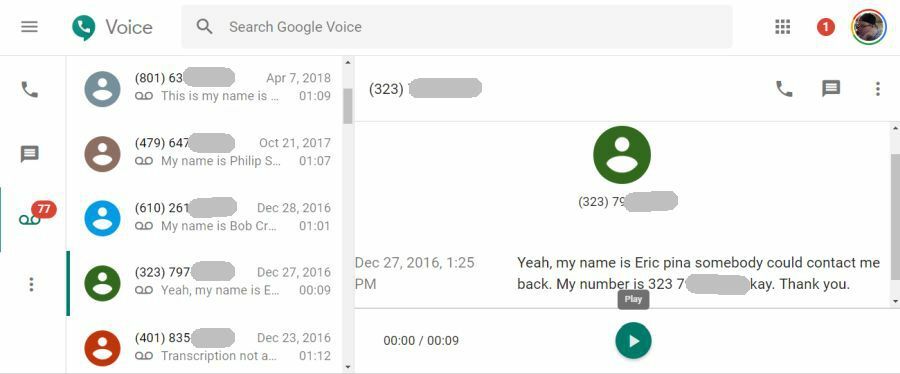
Има и няколко готини неща, които можете да направите с входящи гласови съобщения. За да конфигурирате гласови съобщения, влезте в акаунта си в Google Voice, кликнете върху менюи след това щракнете върху Настройки. Превъртете надолу до Гласова поща ■ площ.
След това можете да зададете следното:
- Запишете и управлявайте поздравите си от гласовата поща
- Активирайте преписването на гласови съобщения и получаването им като SMS на вашия телефон
- Активирайте преписването на гласови съобщения и получаването им като имейл
Порт вашия съществуващ телефонен номер
Ако се отказвате от услугата си за мобилни телефони или стационарна услуга, знаете ли, че можете да запазите номера си и да го прехвърлите в Google Voice?
Преди да анулирате телефонната си услуга, направете следните стъпки, за да започнете прехвърлянето на телефонния си номер в Google Voice.
- Влезте в профила си в Google Voice, кликнете върху менюи кликнете върху Наследен Google Voice.
- Кликнете върху икона на зъбно колело и след това щракнете върху Настройки.
- Кликнете върху телефони раздел.
- След това, към вашия номер на Google Voice, кликнете върху Промяна / Port.
- Изберете Искам да използвам мобилния си номер.
- Обикновено ще трябва да платите такса в размер на 20 долара, за да прехвърлите мобилния си номер в Google Voice.
След като започнете прехвърлянето, процесът може да отнеме до два дни. Можете да посещавате това меню, когато искате да проверите състоянието на прехвърлянето на вашия номер.
Удобството на Google Voice
Както можете да видите, Google Voice трансформира цялата концепция за телефонен номер. Това вече не е нещо, което е свързано с едно устройство или дори стационарен телефон на вашето домакинство. Използвайки Google Voice, навлизате в ерата на облачните услуги, където вече не сте ограничени от устройство или местоположение.

